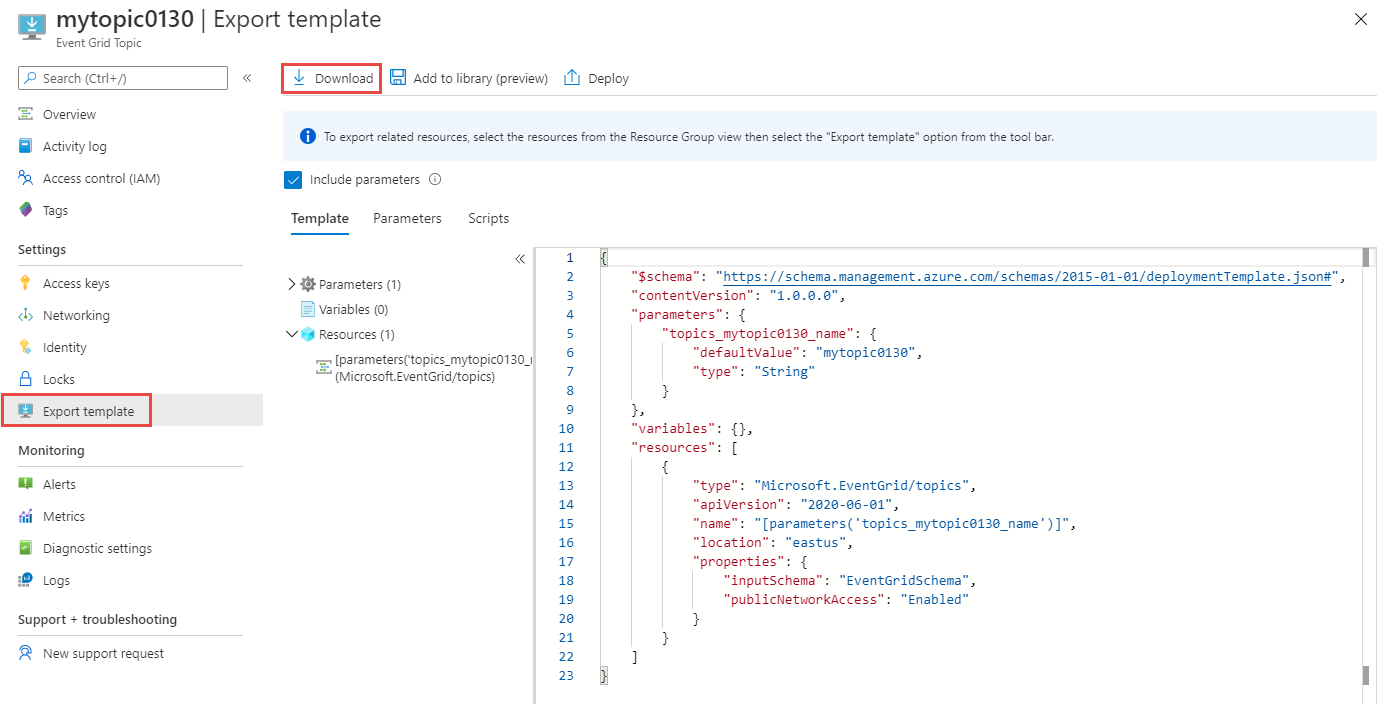Realocar tópicos personalizados da Grade de Eventos do Azure para outra região
Há vários motivos pelos quais talvez você queira mover seus recursos existentes do Azure de uma região para outra. Talvez você queira:
- Aproveitar uma nova região do Azure.
- Implantar recursos ou serviços disponíveis apenas em regiões específicas.
- Atender aos requisitos internos de política e governança.
- Alinhar-se com fusões e aquisições da empresa
- Atender aos requisitos de planejamento de capacidade.
Este artigo descreve como realocar seus recursos da Grade de Eventos do Azure para outra região do Azure.
As etapas de alto nível são:
Exporte o recurso do tópico personalizadopara um modelo de Azure Resource Manager.
Importante
Somente o tópico personalizado será exportado para o modelo. Nenhuma das assinaturas do tópico não são exportadas.
Use o modelo para implantar o tópico personalizadona região-alvo.
Crie assinaturas manualmente na região-alvo. Quando você exportou o tópico personalizado para um modelo na região atual, somente o tópico foi exportado. As assinaturas não estão incluídas no modelo, portanto, crie-as manualmente depois que o tópico personalizado for criado na região-alvo.
verificar a implantação. Verifique se o tópico personalizado foi criado na região-alvo.
Paraconcluir a movimentação,exclua o tópico personalizado da região de origem.
Pré-requisitos
- Conclua oGuia de Início Rápido: Rotear os eventos personalizados do ponto de extremidade da Webna região de origem. Execute as etapas de teste neste artigo.
- Verifique se o serviço da Grade de Eventos do Azure está disponível na região-alvo. Consulte Produtos disponíveis por região.
Preparar
Para começar, exporte um modelo do Resource Manager do tópico personalizado.
Entre no portal do Azure.
Na barra de pesquisa, digiteTópicos da Grade de Eventose selecioneTópicos da Grade de Eventosna lista de resultados.
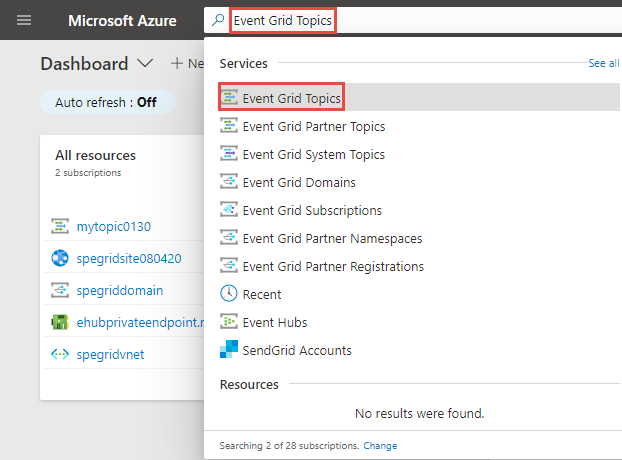
Selecione otópicoque deseja exportar para um modelo do Resource Manager.
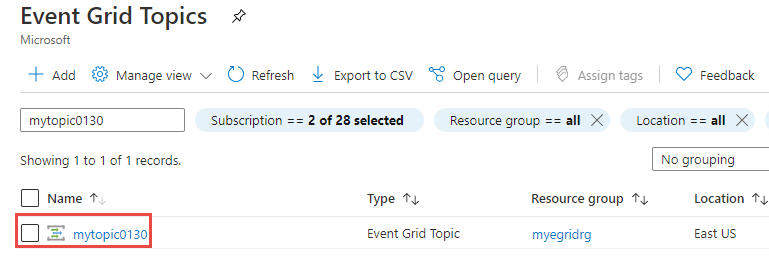
Na páginaTópico Grade de Eventos,selecione Exportar modelo nasConfiguraçõesno menu à esquerda e, em seguida, selecioneBaixarna barra de ferramentas.
Importante
Somente o tópico personalizado será exportado para o modelo. As assinaturas do tópico não serão exportadas. Portanto, você precisa criar assinaturas para o tópico após mover o tópico para a região-alvo.
Localize o arquivo .zip que você baixou do portal e descompacte-o na pasta desejada. Este arquivo zip contém os modelos de arquivos de parâmetro JSON.
Abra o modelo.json em um editor à sua escolha.
Atualize
locationpara o recurso de tópico para a região ou local de destino. Para obter códigos de localização, consulte as Localizações ado Azure. O código de uma região é o nome da região sem espaços, por exemplo,West USé igual awestus."type": "Microsoft.EventGrid/topics", "apiVersion": "2020-06-01", "name": "[parameters('topics_mytopic0130_name')]", "location": "westus"Salve o modelo.
Reimplantar
Implante o modelo para criar um tópico personalizado da região-alvo.
- No portal do Azure, selecione Criar um recurso.
- Em Pesquisar no Marketplace, digite implantação de modelo e pressione ENTER.
- Selecione Implantação de modelo.
- Selecione Criar.
- Selecione Criar seu próprio modelo no editor.
- Selecione Carregar arquivo e em seguida siga as instruções para carregar o arquivo de modelo.json baixado na última seção.
- Selecione Salvar para salvar o modelo.
- Na página Implantação personalizada, siga estas etapas:
Selecione uma assinatura do Azure.
Selecione umgrupo de recursosexistente na região-alvo ou crie um novo.
Para aRegião,selecione a região-alvo. Se você selecionou um grupo de recursos existente, esta configuração é somente leitura.
Para onome do tópico,insira um novo nome para o tópico.
Selecione Revisar + criar na parte inferior da página.
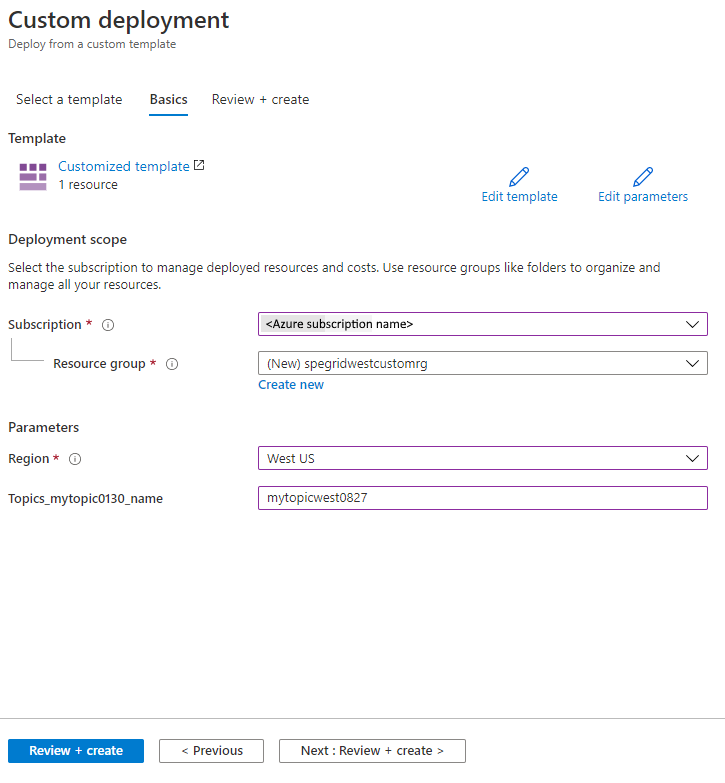
Na páginaRevisar + criar,revise as configurações e selecioneCriar.
Verificar
Após a conclusão da implantação, selecioneAcessar recurso.
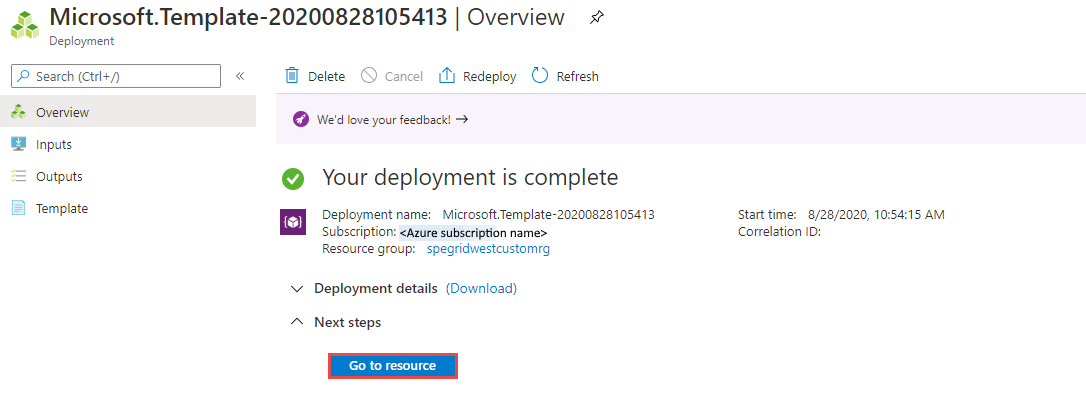
Confirme que você vê a página deTópico da Grade de Eventosdo tópico personalizado.
Siga as etapas emRotear eventos personalizados para um ponto de extremidade da Webpara enviar eventos para o tópico. Verifique se o manipulador de eventos do web hook está invocado.
Descartar ou limpar
Para concluir a movimentação,exclua o tópico personalizado da região de origem.
Caso deseje reiniciar, exclua o tópico na região-alvo e repita as etapas nas seçõesPreparareRecriardeste artigo.
Para excluir um tópico personalizado usando o portal do Microsoft Azure:
- Na janela de pesquisa na parte superior de portal do Microsoft Azure, digiteTópicos da Grade de Eventose selecioneTópicos da Grade de Eventosnos resultados da pesquisa.
- Selecione o tópico a ser excluído e selecioneExcluirna barra de ferramentas.
- Na página de confirmação, insira o nome do rupo de recurso e selecioneExcluir.
Para excluir o grupo de recursos que contém o tópico personalizado usando o portal do Microsoft Azure:
- Na janela de pesquisa na parte superior de portal do Microsoft Azure, digiteGrupo de Recursose selecione Grupo de Recursosnos resultados da pesquisa.
- Selecione o grupo de recursos a ser excluído e selecioneExcluirna barra de ferramentas.
- Na página de confirmação, insira o nome do rupo de recurso e selecioneExcluir.